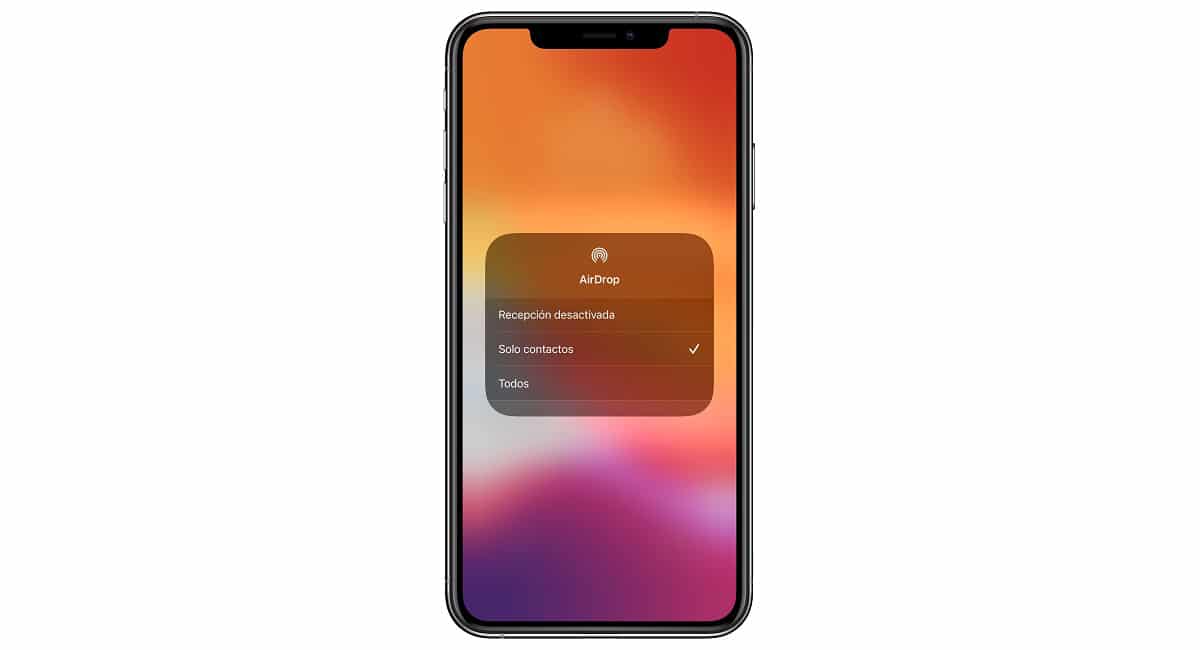
एअरड्रॉप एक आहे Appleपल मालकी सेवा आयओएस आणि मॅकओएस दोन्ही वर उपलब्ध आहे जे आपणास सुसंगत आयफोन आणि मॅक दरम्यान जलद आणि आरामात फायली स्थानांतरीत करण्यास अनुमती देते. ही कार्यक्षमता २०११ मध्ये आयओएस आणि मॅकओएस या दोघांनाही मिळाली होती, परंतु हे Android वर, जरी तार्किकदृष्ट्या दुसर्या नावाने उपलब्ध आहे.
अँड्रॉइडसाठी गुगलचा पर्याय होता Android बीम, एक संप्रेषण प्रोटोकॉल, २०११ मध्ये अँड्रॉइड आईस्क्रीम सह देखील सुरू करण्यात आला होता, ज्यामुळे एनएफसी चिपद्वारे इतर प्रकारच्या डिव्हाइससह कोणत्याही प्रकारच्या फायली सामायिक करणे शक्य झाले. तथापि, नवीन, वेगवान, अधिक विश्वासार्ह आणि अधिक सुरक्षित पर्यायांवर लक्ष केंद्रित करण्यासाठी Google ने आपला विकास सोडला.

असे बरेच वापरकर्ते आहेत जे फक्त बँक खाती तपासण्यासाठी, सोशल नेटवर्क्समध्ये प्रवेश करण्यासाठी, फोटो आणि व्हिडिओ घेण्यासाठी, ईमेल पाठविण्यासाठी स्मार्टफोन वापरतात ... तरीही, तरीही तरीही संगणकाची आवश्यकता आहे बॅकअप प्रती बनविणे, व्हिडिओ संपादित करणे आणि / किंवा छायाचित्रे संपादित करणे यासारख्या विशिष्ट कार्यांसाठी ...
जर तुम्ही अशा वापरकर्त्यांपैकी असाल तर जे अजूनही संगणक वापरतात, एकतर छोट्या किंवा नियमितपणे, तर आम्ही तुम्हाला दाखवू Android वर सर्वोत्कृष्ट फाइल सामायिकरण अॅप्स.
जवळपाससह सामायिक करा
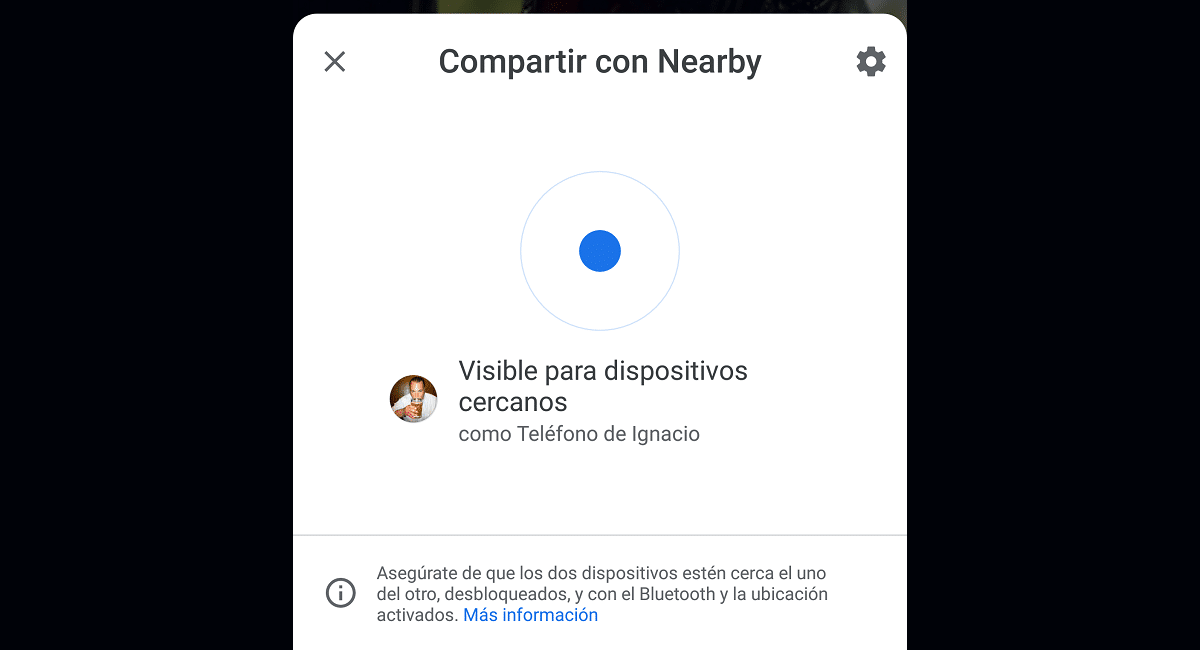
मी वर नमूद केल्याप्रमाणे Google ने बर्याच कार्यक्षम आणि सुरक्षित फाइल कम्युनिकेशन प्रोटोकॉलवर लक्ष केंद्रित करण्यासाठी Android बीम सोडले: जवळपासचे सामायिकरण. डिव्हाइसची एनएफसी चिप वापरणार्या Android बीमच्या विपरीत, जवळपास सामायिकरण डिव्हाइसचे ब्लूटूथ कनेक्शन आणि वाय-फाय दोन्ही वापरते.
अशा प्रकारे, जुळण्याची गरज नाही दोन्ही साधने एनएफसी चिप वापरण्यापेक्षा बर्याच वेगवान ऑफर व्यतिरिक्त फायली सामायिक करण्यास सक्षम असतील.
Android बीमच्या विपरीत, वापरकर्त्यास हे कार्य वापरण्यासाठी कोणत्याही पॅरामीटर्स कॉन्फिगर करण्याची आवश्यकता नाही. मूळ जवळपास सामायिकरण निष्क्रिय आहेअशाप्रकारे आम्ही टाळतो की आम्हाला सतत कोणाकडूनही फाईल ट्रान्समिशन विनंत्या प्राप्त होत आहेत.
जवळपाससह सामायिक कसे करावे
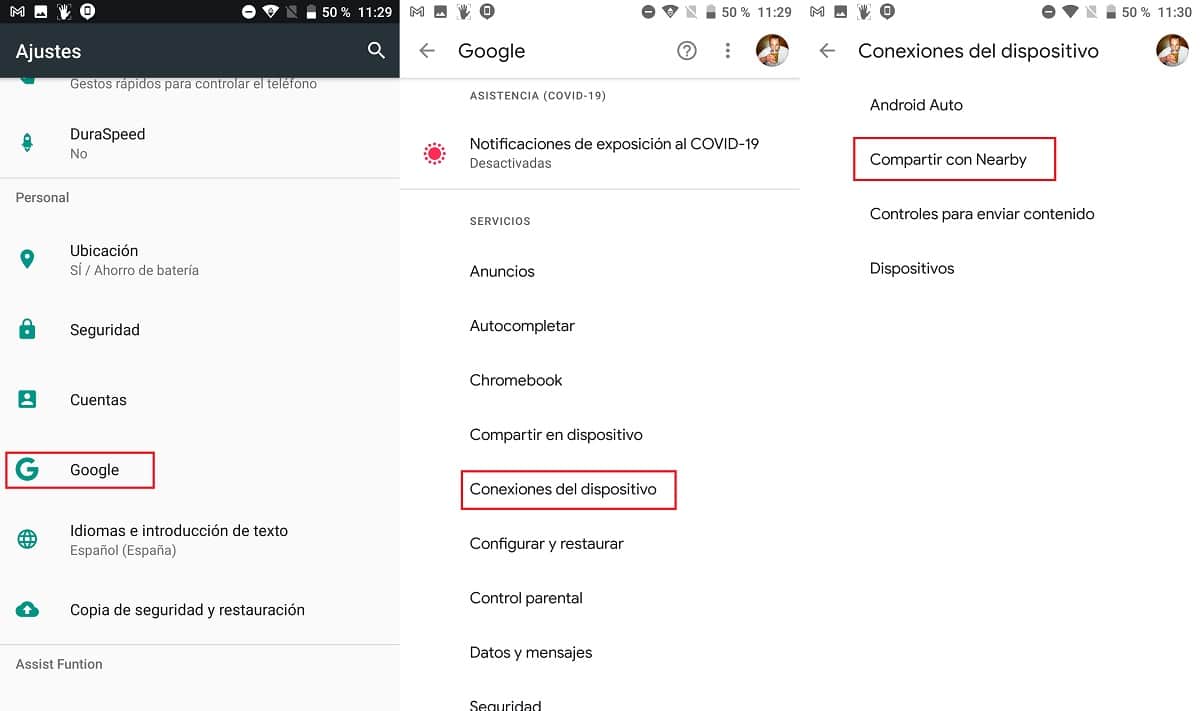
नेटिव्हली, आम्हाला फाईल पाठवायची इच्छा असलेल्या लोकांकडून सतत सूचना मिळविण्यापासून रोखण्यासाठी, जवळपासचे शेअर हे सर्व स्मार्टफोनवर मूळपणे निष्क्रिय केले जाते.
हे कार्य सक्रिय करण्यासाठी, मी खाली वर्णन केलेल्या चरणांचे पालन करणे आवश्यक आहे:
- आम्ही प्रवेश सेटिंग्ज आमच्या डिव्हाइसचे.
- आम्ही मेनूकडे निघालो Google.
- मेनूच्या आत Google वर क्लिक करा डिव्हाइस जोडणी
- शेवटी, आम्ही यावर क्लिक करा जवळपाससह सामायिक करा.
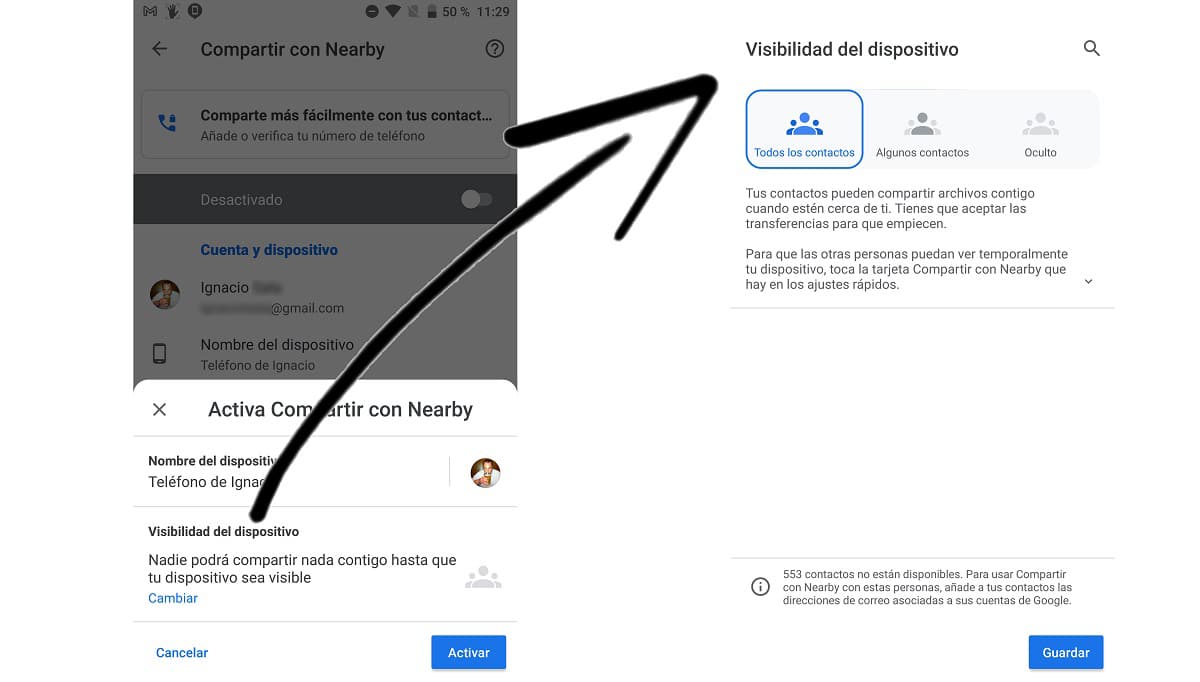
खाली आम्हाला आमंत्रित केले आहे आपल्या स्मार्टफोनमध्ये नाव प्रविष्ट करू जेणेकरुन ज्या लोकांना आम्हाला फायली पाठवायच्या आहेत, त्यांनी सहज ओळखू शकतील. डीफॉल्टनुसार, "व्यक्तीचे फोन नाव" प्रदर्शित होते.
आपण केलेली शेवटची पायरी आहे आमच्या डिव्हाइसची दृश्यमानता सेट करा. तेच ज्याला आपल्या टर्मिनलची उपलब्धता दर्शवायची आहे.
मूळ कॉन्फिगरेशन सेट केले आहे जेणेकरून केवळ आपले संपर्क आम्हाला पाहू शकतील, परंतु आम्ही ते करू शकतो दृश्यमानता बदला अ काही संपर्क किंवा आमचे डिव्हाइस फंक्शन सोबत सक्रिय आहे परंतु लपलेले आहे जेणेकरून कोणीही आम्हाला पाहू शकणार नाही.
जवळपासच्या शेअरीसह फाइल्स कसे पाठवायचे
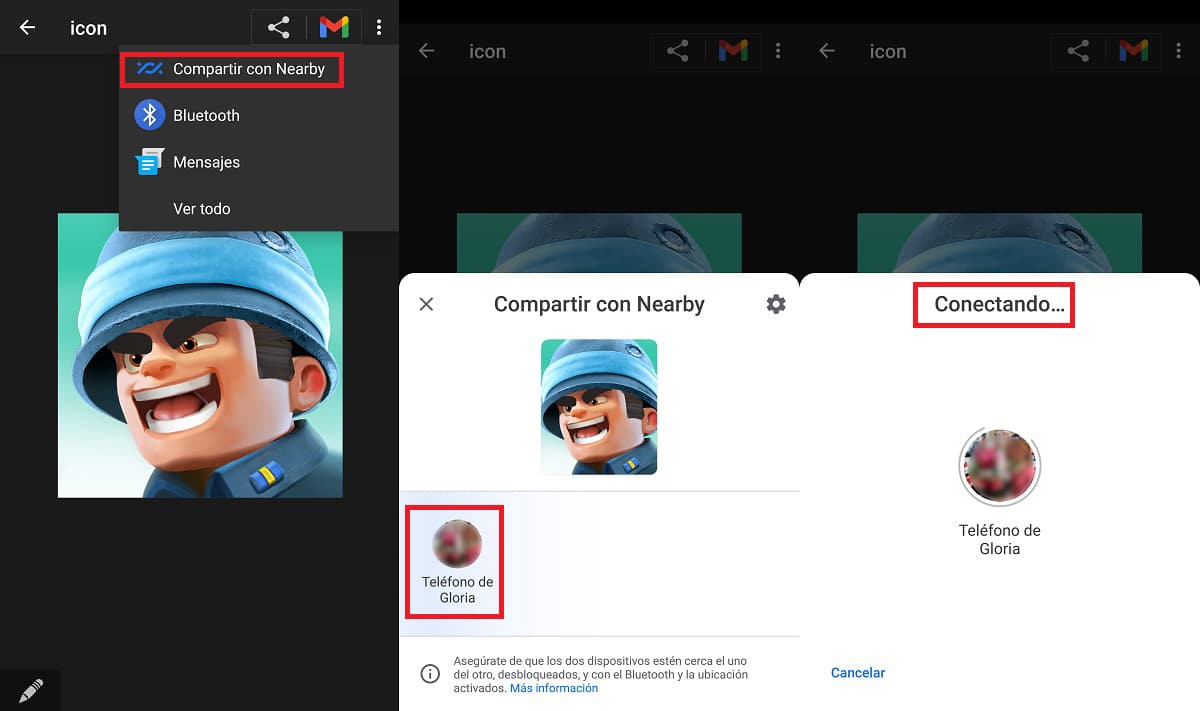
जवळपास सामायिक करुन कोणत्याही प्रकारची फाईल पाठविणे मी खाली वर्णन केलेल्या चरणांचे अनुसरण करून अगदी सोपे आहे:
- सर्व प्रथम, आम्ही प्रतिमा आणि व्हिडिओ गॅलरीकडे जात नाही. या उदाहरणात, चला एक प्रतिमा सामायिक करूया इतर डिव्हाइससह).
- एकदा आम्ही जवळपासचे फंक्शन वापरुन आम्हाला अन्य डिव्हाइसवर पाठवू इच्छित असलेल्या प्रतिमेमध्ये गेल्यानंतर, सामायिक करा बटणावर क्लिक करा.
- दर्शविलेल्या वेगवेगळ्या पर्यायांमधून आम्ही निवडतो जवळपाससह सामायिक करा. जर ते दर्शवले नाही तर सर्व उपलब्ध पर्याय प्रदर्शित करण्यासाठी मोअरवर क्लिक करा.
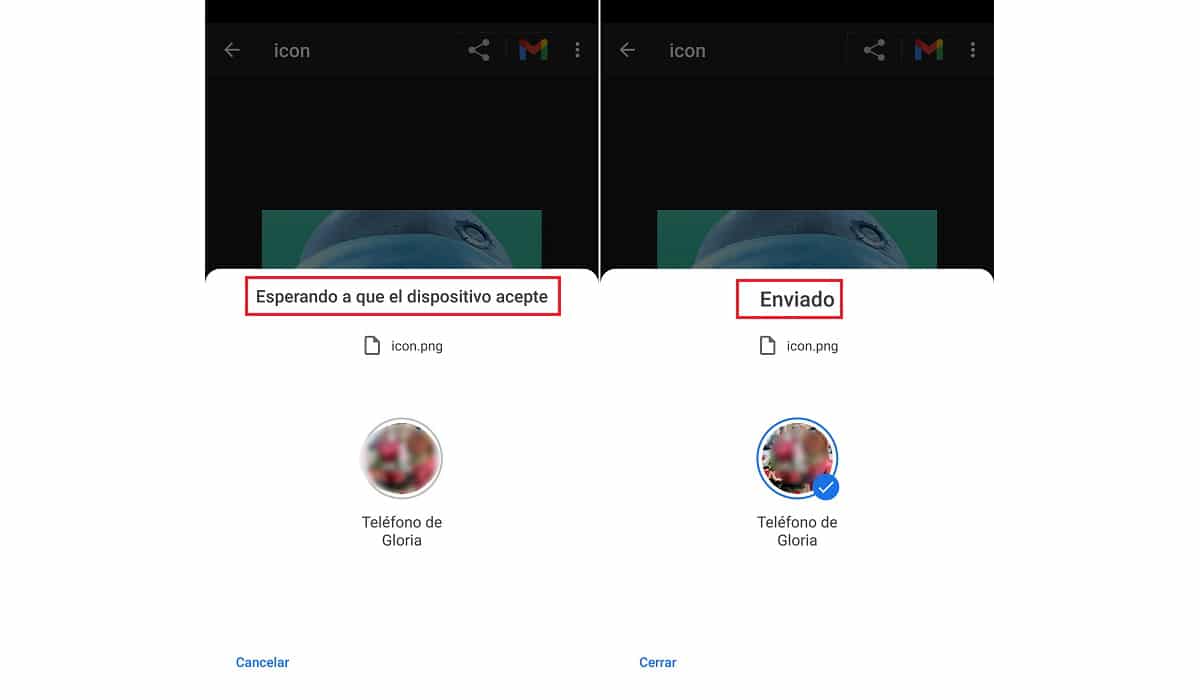
- पुढे, आपल्या आजूबाजूला असलेले सर्व दृश्य संपर्क प्रदर्शित होतील. प्रतिमा पाठविण्यासाठी, आपल्याला फक्त हे करणे आवश्यक आहे प्राप्तकर्त्यावर क्लिक करा.
- प्राप्तकर्त्यास फाईलची पावती स्वीकारण्यासाठी आमंत्रित केलेली एक सूचना प्राप्त होईल. ते स्वीकारून, प्रतिमा पाठविणे सुरू होईल आणि ते डिव्हाइसच्या गॅलरीत संग्रहित केले जाईल.
सॅमसंग द्रुत शेअर

सॅमसंग आपल्या वापरकर्त्यांना एक नेटिव्ह पर्याय देखील प्रदान करतो जो आपल्याला वेगळ्या डिव्हाइसमध्ये फाईल पाठविण्याची परवानगी देतो, ज्याला क्विक शेअर नावाचे फंक्शन दिले जाते. Google द्वारे एअरड्रॉप आणि जवळपासच्या विपरीत, द्रुत सामायिकरण (फक्त सॅमसंग स्मार्टफोन आणि टॅब्लेटवर उपलब्ध) बरेच अष्टपैलू आहे, जे त्यास अनुमती देते एकाधिक लोकांसह फाईल सामायिक करा आणि सामायिक करण्यासाठी फाईलची कमाल मर्यादा 1 जीबी आहे.
याव्यतिरिक्त, ते आपल्याला परवानगी देखील देते सॅमसंग स्मार्टफोन आणि पीसी दरम्यान सामग्री हस्तांतरित करा, Appleपल आम्हाला एअरड्रॉप प्रदान करतो त्याच कार्यक्षमता परंतु त्याच्या पर्यावरणातील मर्यादित. द्रुत सामायिकरण डिव्हाइसचे ब्लूटूथ कनेक्शन आणि वाय-फाय कनेक्शन दोन्हीचा वापर करते, नंतरचे मोठे फायली पाठविण्याकरिता वापरले जाणारे.
द्रुत शेअर कसे सक्रिय करावे
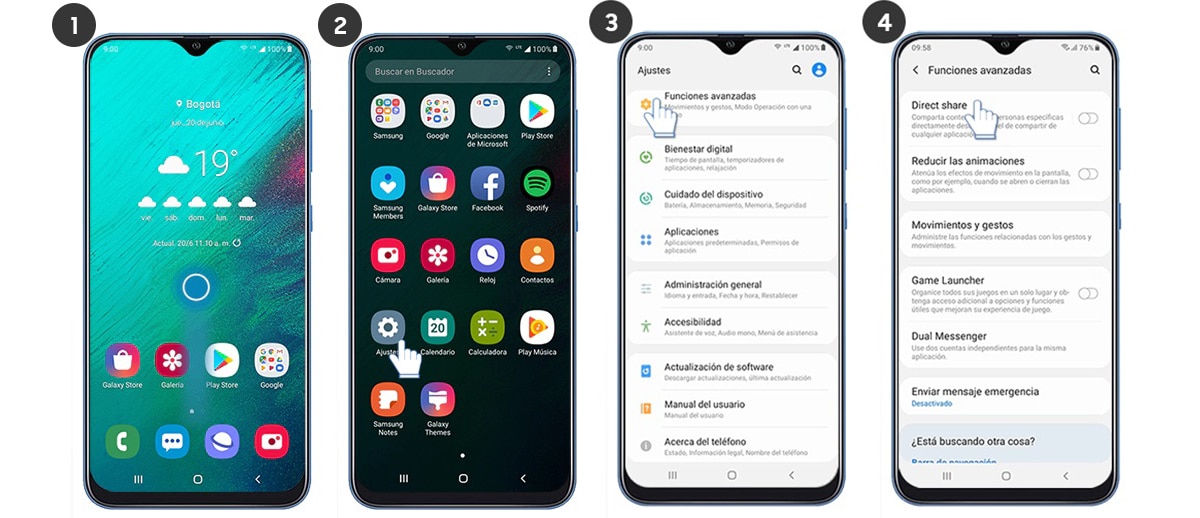
- च्या मेनूवर जाऊ सेटिंग्ज आमच्या टर्मिनलवरुन
- पुढे क्लिक करा आधुनिक सोयी.
- प्रगत कार्ये मध्ये, आम्ही स्विच सक्रिय करतो थेट सामायिक करा.
पुढे, आपण कोणत्या लोकांसह स्थापित केले पाहिजे आम्हाला सामायिक करायचं आहे आमच्या आसपासच्या टर्मिनलसह सामग्री आणि या फंक्शनची दृश्यमानता.
सॅमसंग क्विक शेअरसह फायली कशा सामायिक करायच्या
एकदा आम्ही मागील विभागात तपशीलवार चरणांचे अनुसरण करून क्विक शेअर फंक्शन कॉन्फिगर केले की आम्ही कंट्रोल पॅनेलमध्ये प्रवेश करतो आम्ही क्विक शेअर फंक्शन सक्रिय करतो.
पुढे आपण सामायिक करू इच्छित फाईलवर क्लिक करा सामायिक करा बटण आणि आम्ही शिपिंग पद्धत म्हणून द्रुत सामायिक करा निवडतो. पुढे, आपल्या जवळचे सर्व संपर्क प्रदर्शित केले जातील आणि आम्ही प्राप्तकर्त्याची निवड करू.
ज्या व्यक्तीला आम्ही फाइल पाठवू इच्छित आहोत संपर्क आपापसांत प्रदर्शित नाही जेव्हा सामायिकरणात येते तेव्हा आम्ही दृश्यात्मक पर्यायांचे पुनरावलोकन केले पाहिजे कारण ते कदाचित लपल्यामुळे होते.
एअरड्रॉइड
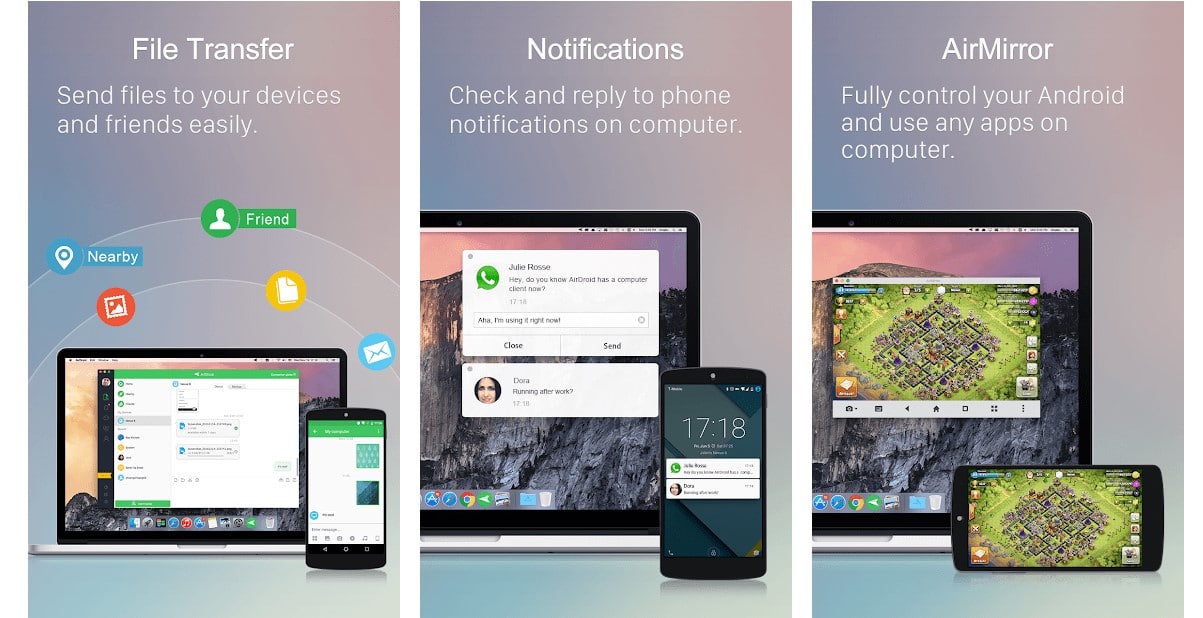
अन्य डिव्हाइससह फायली सामायिक करण्यासाठी Android पारिस्थितिक प्रणालीमधील एक ज्ञात निराकरण, Android किंवा आयफोन एअरड्रोइड आहे की नाही. हा अनुप्रयोग, जो आम्हाला विंडोज, मॅकोस किंवा लिनक्सद्वारे व्यवस्थापित केलेल्या संगणकांसह फायली सामायिक करण्यास अनुमती देतो, त्या आकारात विचार न करता कोणत्याही प्रकारच्या सामग्री सामायिक करण्यास आम्हाला अनुमती देते.

गुगल आणि सॅमसंगने दिलेल्या सोल्यूशन्सच्या विपरीत, प्रत्येक डिव्हाइसवर अनुप्रयोग स्थापित करणे आवश्यक आहे जिथून आम्ही सामग्री सामायिक करू किंवा प्राप्त करू इच्छितो. याव्यतिरिक्त, अनुप्रयोगाने जाहिरातींसह अॅप-मधील खरेदीची मालिका आणि ती आपल्याद्वारे ऑफर केलेल्या सर्व कार्यक्षमतेचा लाभ घेण्यास सक्षम आहे.
स्नॅपड्रॉप
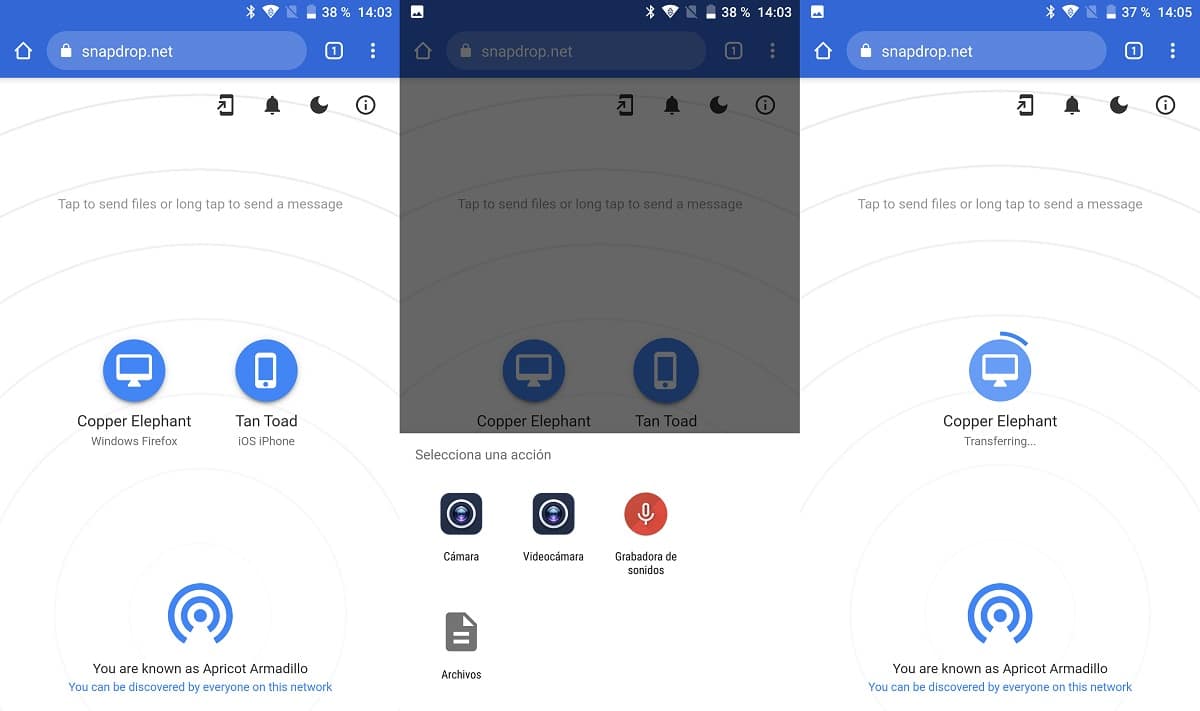
एक मनोरंजक पर्याय जर आपण अनुप्रयोग स्थापित करू इच्छित नाही आमच्यात सापडलेल्या फायली सामायिक करण्यासाठी स्नॅपड्रॉप, एक वेब सेवा (अनुप्रयोग नाही) जी आमच्या स्मार्टफोन आणि संगणक दरम्यान जोपर्यंत जोपर्यंत दोन्ही एकाच वाय-फाय नेटवर्कशी कनेक्ट असतील त्यामध्ये सामग्री सामायिक करण्यास अनुमती देते.
एकदा दोन्ही वेबसाइट एकाच Wi-Fi नेटवर्कशी कनेक्ट झाल्यावर या वेबसाइटवर प्रवेश करताना, सर्व कनेक्ट केलेले डिव्हाइस प्रदर्शित केले जातील. कोणत्याही प्रकारची फाईल सामायिक करण्यासाठी आम्हाला ज्या डिव्हाइसवर फाइल पाठवायची आहे त्या डिव्हाइसवर क्लिक करावे लागेल.
पुढे, पर्यायांचे मेनू प्रदर्शित होईल जे आपल्याला आमंत्रित करतात आमच्या डिव्हाइसवरून प्रतिमा किंवा फायली निवडा (स्मार्टफोन असण्याच्या बाबतीत). आम्ही फाईल निवडतो आणि पाठविण्यास पुढे जाऊ.
कोठेही पाठवा
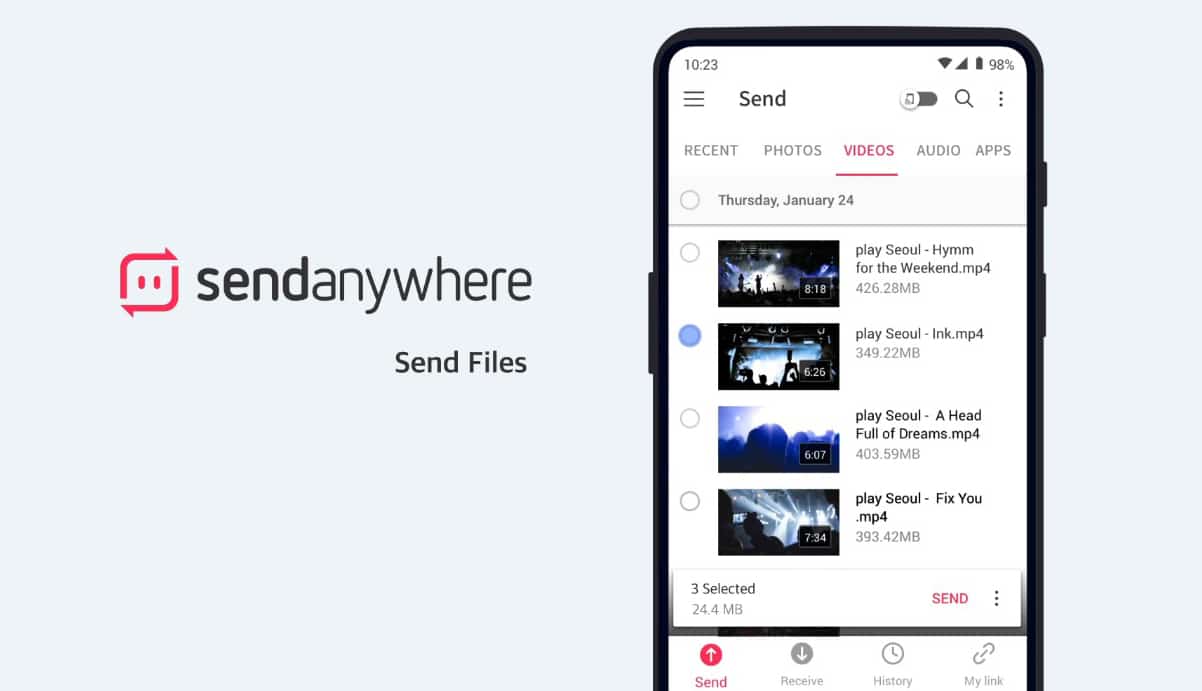
आणखी एक विलक्षण समाधान जेव्हा मोबाइल डिव्हाइस आणि / किंवा संगणकांमधील फायली पाठविण्याचा विचार केला जातो तेव्हा आम्हाला तो पाठवा कोठेही सापडले. कामगिरी हे एअरड्रोइड आम्हाला ऑफर करते तेच एक आहे, Google आणि सॅमसंग सोल्यूशनप्रमाणे ब्लूटूथद्वारे कार्य करत नसल्याने फायली सामायिक करण्यात सक्षम होण्यासाठी आमचा स्वतःचा अनुप्रयोग स्थापित करण्यास भाग पाडत आहोत.
हे अॅप उपलब्ध आहे Android आणि iOS, अॅमेझॉन किंडल, विंडोज, मॅकोस, लिनक्स या दोन्हीसाठी आणि Chrome साठी विस्ताराच्या स्वरूपात देखील, जर आपल्याला एक किंवा अधिक कॉम्प्यूटरसह सामग्री सामायिक करणे आवश्यक असेल तर हा पर्याय सर्वात जास्त शिफारसीय आहे.
आपल्यासाठी कोठेही उपलब्ध आहे तेथे पाठवा विनामूल्य डाउनलोड करा, त्यातून अधिक मिळविण्यासाठी जाहिराती आणि अॅप-मधील खरेदीचा समावेश आहे. इतर अनुप्रयोगांसारखे नाही, अनुप्रयोग टॅब्लेटसाठी विशेष इंटरफेसमधून उपलब्ध आहे.
